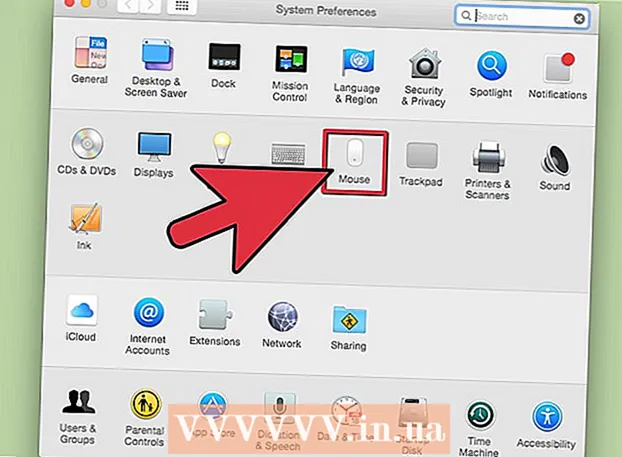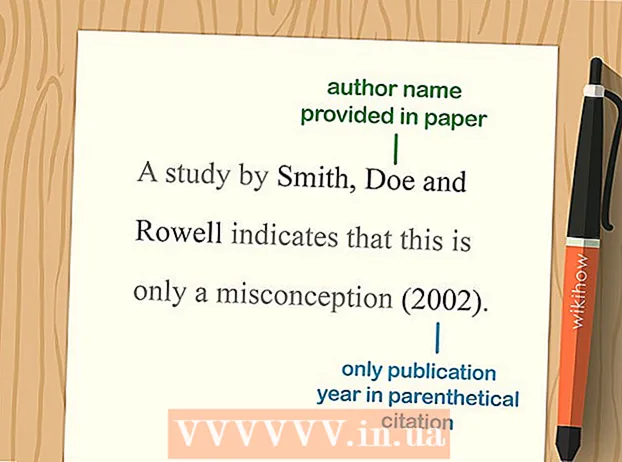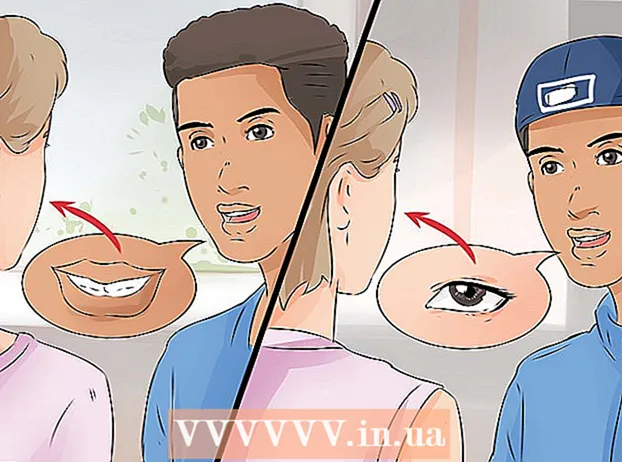Autor:
Florence Bailey
Data Creației:
22 Martie 2021
Data Actualizării:
1 Iulie 2024

Conţinut
- Pași
- Metoda 1 din 4: Cum să trimiteți un mesaj către bot
- Metoda 2 din 4: Cum să obțineți ajutor
- Metoda 3 din 4: Cum să setați mementouri
- Metoda 4 din 4: Cum se personalizează mesajele de răspuns
- sfaturi
Slackbot este un chatbot care explică modul de utilizare a Slack. Puteți trimite un mesaj acestui bot și puteți obține un răspuns; puteți seta, de asemenea, mementouri. Administratorii echipei au capacitatea de a programa un bot pentru a trimite un răspuns specific dacă un mesaj conține un anumit cuvânt.
Pași
Metoda 1 din 4: Cum să trimiteți un mesaj către bot
 1 Porniți Slack. Dacă aveți întrebări despre cum să utilizați Slack, vă rugăm să trimiteți un mesaj către Slackbot. Pentru a face acest lucru, lansați mai întâi Slack pe computerul sau dispozitivul dvs. mobil.
1 Porniți Slack. Dacă aveți întrebări despre cum să utilizați Slack, vă rugăm să trimiteți un mesaj către Slackbot. Pentru a face acest lucru, lansați mai întâi Slack pe computerul sau dispozitivul dvs. mobil. - Membrii canalului nu vor ști ce întrebare ați trimis către bot.
- Botul va răspunde doar la întrebarea despre Slack.
 2 Conectați-vă la echipa dvs. Slack. Pentru aceasta, introduceți numele de utilizator și parola. Aceasta va intra pe canalul principal al echipei tale.
2 Conectați-vă la echipa dvs. Slack. Pentru aceasta, introduceți numele de utilizator și parola. Aceasta va intra pe canalul principal al echipei tale.  3 Faceți clic pe Mesaje directe în bara de meniu din stânga. Acum începeți un nou chat cu botul.
3 Faceți clic pe Mesaje directe în bara de meniu din stânga. Acum începeți un nou chat cu botul. - Pe Slack mobil, introduceți / dm @Slackbot și faceți clic pe Trimitere pentru a începe un nou mesaj pentru bot.
 4 Introduceți „Slackbot” în bara de căutare și faceți clic pe ↵ Intrați. Pe computer se va deschide o fereastră de chat cu botul.
4 Introduceți „Slackbot” în bara de căutare și faceți clic pe ↵ Intrați. Pe computer se va deschide o fereastră de chat cu botul. - În fereastră veți vedea „Mesaj @ Slotbot”, ceea ce înseamnă că orice mesaj introdus va fi trimis către bot.
Metoda 2 din 4: Cum să obțineți ajutor
 1 Deschideți o fereastră de chat cu Slackbot. Un robot poate fi întrebat despre orice caracteristică Slack prin trimiterea unui mesaj. Slackbot va trimite un răspuns sau un link către o pagină cu informații.
1 Deschideți o fereastră de chat cu Slackbot. Un robot poate fi întrebat despre orice caracteristică Slack prin trimiterea unui mesaj. Slackbot va trimite un răspuns sau un link către o pagină cu informații.  2 Introduceți întrebarea în fereastra de chat și faceți clic pe ↵ Intrați. Întrebarea poate fi despre orice caracteristică Slack.
2 Introduceți întrebarea în fereastra de chat și faceți clic pe ↵ Intrați. Întrebarea poate fi despre orice caracteristică Slack. - De exemplu, introduceți „Cum pot încărca un fișier?” (Cum să încărcați un fișier?) - robotul vă va trimite un răspuns sau un link către o pagină cu informațiile necesare.
- În loc de o întrebare, puteți introduce un cuvânt cheie sau o expresie. De exemplu, introduceți „încărcați un fișier”.
- Slackbot răspunde doar la întrebări despre Slack.
 3 Reformulează întrebarea. Dacă robotul nu înțelege întrebarea, veți primi mesajul „Mi-e teamă că nu înțeleg, îmi pare rău!” (Scuze nu am inteles). În acest caz, luați în considerare cum să puneți întrebarea în mod diferit.
3 Reformulează întrebarea. Dacă robotul nu înțelege întrebarea, veți primi mesajul „Mi-e teamă că nu înțeleg, îmi pare rău!” (Scuze nu am inteles). În acest caz, luați în considerare cum să puneți întrebarea în mod diferit. - De exemplu, întrebarea „Cum vorbesc în privat cu colegul meu de muncă?” (Cum să vorbiți cu un coleg în mod privat) Cel mai probabil robotul nu va înțelege. Deci, introduceți „Cum trimit un mesaj privat?” (Cum să trimiteți un mesaj privat), iar botul vă va trimite informații complete.
 4 Găsiți mai multe informații. Dacă răspunsurile robotului nu vă sunt satisfăcătoare, deschideți Centrul de ajutor Slack; adresa sa este http://get.slack.help.
4 Găsiți mai multe informații. Dacă răspunsurile robotului nu vă sunt satisfăcătoare, deschideți Centrul de ajutor Slack; adresa sa este http://get.slack.help.  5 Închideți fereastra de chat cu botul. Pentru a face acest lucru, faceți clic pe numele canalului dorit în meniul din stânga (pe un computer) sau faceți clic pe pictograma săgeată în jos de lângă „@Slackbot” și selectați „Închidere DM” din meniu (pe un dispozitiv mobil) ).
5 Închideți fereastra de chat cu botul. Pentru a face acest lucru, faceți clic pe numele canalului dorit în meniul din stânga (pe un computer) sau faceți clic pe pictograma săgeată în jos de lângă „@Slackbot” și selectați „Închidere DM” din meniu (pe un dispozitiv mobil) ).
Metoda 3 din 4: Cum să setați mementouri
 1 Conectați-vă la echipa dvs. Slack. Folosind comanda / remind, puteți seta aproape orice memento - iar botul vă va trimite un mesaj la ora specificată. Mai întâi, lansează Slack și conectează-te la echipa ta.
1 Conectați-vă la echipa dvs. Slack. Folosind comanda / remind, puteți seta aproape orice memento - iar botul vă va trimite un mesaj la ora specificată. Mai întâi, lansează Slack și conectează-te la echipa ta. - De asemenea, puteți trimite un memento unui alt membru al echipei sau întregului canal.
 2 Alăturați-vă oricărui canal. Mementourile sunt setate folosind comenzi text, deci acest lucru se poate face de pe orice canal.
2 Alăturați-vă oricărui canal. Mementourile sunt setate folosind comenzi text, deci acest lucru se poate face de pe orice canal.  3 Creați un memento. Formatul memento-ului este / remind [who] [what] [when] (/ remind [who] [what] [when]), deși aceste elemente pot fi aranjate diferit. De exemplu:
3 Creați un memento. Formatul memento-ului este / remind [who] [what] [when] (/ remind [who] [what] [when]), deși aceste elemente pot fi aranjate diferit. De exemplu: - / amintește-mi să fac salturi marți la 13:30 (amintește-mi să fac salturi marți la 13:30)
- / amintește-i @natalie „Nu mai lucra atât de mult!” în 5 minute (reamintiți-i @natalie „Nu mai lucrați atât de tare!” după 5 minute)
- / remind # writing-team pe 14 ianuarie 2017 la 11:55 pentru a apela la podul conferinței (amintește # writing-team pe 14 ianuarie 2017 la 11:55 pentru a apela conferința)
- / amintește # proiectarea de covrigi gratuite în fiecare marți la 8:00 (reamintiți # proiectarea de covrigi gratuite în fiecare marți la 8 dimineața) * aceasta va seta un memento recurent
 4 Gestionați-vă mementoul. Când memento-ul este declanșat, la sfârșitul mesajului vor fi afișate mai multe opțiuni:
4 Gestionați-vă mementoul. Când memento-ul este declanșat, la sfârșitul mesajului vor fi afișate mai multe opțiuni: - Faceți clic pe „Marcați ca finalizat” pentru a dezactiva mementoul.
- Selectați „15 minute” (15 minute) sau „1 oră” (1 oră) pentru ca reamintirea să sune din nou după ora selectată (aceasta va amâna reamintirea).
- Pentru a specifica intervalul dvs. de timp, utilizați comanda / snooze, de exemplu, comanda / snooze 5 minute va amâna memento-ul timp de 5 minute.
- Selectați Mâine pentru a amâna memento-ul până mâine.
 5 Introduceți lista de comenzi / reamintiri pentru a vizualiza o listă cu toate mementourile. În această listă, veți găsi mementouri active și dezactivate - mementourile active pot fi dezactivate și șterse, iar cele dezactivate pot fi șterse.
5 Introduceți lista de comenzi / reamintiri pentru a vizualiza o listă cu toate mementourile. În această listă, veți găsi mementouri active și dezactivate - mementourile active pot fi dezactivate și șterse, iar cele dezactivate pot fi șterse. - Lângă fiecare memento activ, veți găsi o opțiune care o dezactivează.
- Dacă utilizați comanda / remind list într-un canal, sunt afișate mementouri care se aplică dvs. și canalului.
 6 Setați un memento bazat pe mesaj. În Slack, puteți transforma orice mesaj într-un memento care funcționează la fel ca un memento creat folosind comenzi.
6 Setați un memento bazat pe mesaj. În Slack, puteți transforma orice mesaj într-un memento care funcționează la fel ca un memento creat folosind comenzi. - Plasați mouse-ul peste mesaj - o pictogramă „…” va apărea în colțul din dreapta sus al mesajului.
- Selectați „Amintește-mi despre asta”.
- Selectați o perioadă de timp din listă.
Metoda 4 din 4: Cum se personalizează mesajele de răspuns
 1 Conectați-vă la echipa dvs. Slack. Dacă sunteți administrator de echipă, configurați-vă botul pentru a trimite un răspuns specific dacă un mesaj conține un anumit cuvânt. Mai întâi, porniți Slack pe computer și conectați-vă la echipa dvs.
1 Conectați-vă la echipa dvs. Slack. Dacă sunteți administrator de echipă, configurați-vă botul pentru a trimite un răspuns specific dacă un mesaj conține un anumit cuvânt. Mai întâi, porniți Slack pe computer și conectați-vă la echipa dvs.  2 Faceți clic pe numele echipei din colțul din stânga sus. Se va deschide un meniu.
2 Faceți clic pe numele echipei din colțul din stânga sus. Se va deschide un meniu.  3 Faceți clic pe Setări echipă. Pagina Setări și permisiuni se deschide în browserul dvs. web.
3 Faceți clic pe Setări echipă. Pagina Setări și permisiuni se deschide în browserul dvs. web.  4 Selectați „Personalizați” din meniul din stânga. Veți fi direcționat către un site cu file care are opțiuni pentru configurarea parametrilor comenzii.
4 Selectați „Personalizați” din meniul din stânga. Veți fi direcționat către un site cu file care are opțiuni pentru configurarea parametrilor comenzii.  5 Faceți clic pe fila „Slackbot”. Pe acesta, puteți configura răspunsurile robotului.
5 Faceți clic pe fila „Slackbot”. Pe acesta, puteți configura răspunsurile robotului.  6 Introduceți fraza de acces pe linia „Când cineva spune”. Acum, dacă robotul găsește fraza introdusă în orice mesaj Slack, va trimite răspunsul specificat.
6 Introduceți fraza de acces pe linia „Când cineva spune”. Acum, dacă robotul găsește fraza introdusă în orice mesaj Slack, va trimite răspunsul specificat. - De exemplu, dacă introduceți expresia „parolă wi-fi” (parola pentru rețeaua wireless), puteți face ca botul să trimită parola.
 7 Introduceți răspunsul în linia „Slackbot răspunde” (Slackbot va răspunde). Când un membru al echipei introduce o frază cheie (sau un cuvânt) într-un mesaj, robotul va trimite textul pe care l-ați introdus. Când ați terminat, modificările dvs. vor fi salvate automat.
7 Introduceți răspunsul în linia „Slackbot răspunde” (Slackbot va răspunde). Când un membru al echipei introduce o frază cheie (sau un cuvânt) într-un mesaj, robotul va trimite textul pe care l-ați introdus. Când ați terminat, modificările dvs. vor fi salvate automat. - De exemplu, dacă ați introdus „parola wi-fi” pe linia anterioară, introduceți „Dacă căutați parola Wi-Fi de birou, iată-o: g0t3Am!” (Dacă ați uitat parola wireless, iată-o: g0t3Am!).
 8 Faceți clic pe „+ Adăugați un răspuns nou” pentru a introduce un răspuns diferit. Poate fi creat imediat așa cum este descris mai sus sau mai târziu, dacă apare nevoia. În caz contrar, trebuie doar să închideți fereastra.
8 Faceți clic pe „+ Adăugați un răspuns nou” pentru a introduce un răspuns diferit. Poate fi creat imediat așa cum este descris mai sus sau mai târziu, dacă apare nevoia. În caz contrar, trebuie doar să închideți fereastra.
sfaturi
- Nu puteți amâna mementourile specifice unui canal.
- Nu puteți crea mementouri recurente pentru alți membri ai echipei.